Consigli per ottenere la miglior qualità audio con Galaxy Buds e auricolari a filo
Se riscontri problemi con le prestazioni audio o ritieni che la qualità audio sia scarsa durante l'utilizzo delle tue Galaxy Buds o auricolari a filo, potrebbero esserci diverse cause: potrebbero essere stati indossati in modo errato oppure potrebbero aver accumulato polvere o residui sulla griglia delle cuffie.
Inoltre, nel caso delle Galaxy Buds, la qualità dell'audio potrebbe essere influenzata da software obsoleto, batteria scarica e molto altro; dai un'occhiata ai suggerimenti qui di seguito.
Prima d'iniziare, assicurati che il software del dispositivo e le relative app siano aggiornate alla versione più recente. Per aggiornare il software del tuo dispositivo mobile, segui questi passaggi:
Passaggio 1. Vai su Impostazioni > Aggiornamento software.
Passaggio 2. Clicca Scarica e installa.
Passaggio 3. Segui le istruzioni sullo schermo.
1. Assicurati d'indossare correttamente gli auricolari (Galaxy Buds o a filo) e regolali per adattarli all'orecchio
Se gli auricolari non sono posizionati correttamente nelle orecchie o non li indossi correttamente, potrebbero non funzionare o la qualità del suono potrebbe essere scadente. Controlla le indicazioni "L" (sinistra) e "R" (destra) sugli auricolari per assicurarti di aver inserito ciascun auricolare nell'orecchio corrispondente.
Nel caso delle Galaxy Buds
Per assicurarti di aver indossato le Buds correttamente puoi utilizzare il Test di adattamento degli auricolari Galaxy dell'app Galaxy Wearable. Una vestibilità corretta con auricolari che si adattano perfettamente ti darà i migliori effetti di cancellazione del suono e del rumore esterni.
Se non ottieni la qualità del suono che ti aspetti, prova a regolare gli auricolari o a cambiare i gommini.

Scopri di più su come indossare i tuoi Galaxy Buds2 nell’articolo "Come utilizzare correttamente i tuoi Galaxy Buds2" del Supporto Samsung.
Auricolari a filo
2. Esegui una corretta pulizia
Residui come cerume o polvere possono accumularsi nel microfono e gommini e causare una riduzione del volume o una diminuzione della qualità dell'audio.



- Pulisci regolarmente gli auricolari per evitare che cerume o detriti si accumulino nell'altoparlante e nel condotto dell'aria.
- Tieni gli auricolari al riparo dall'umidità. Evita che il liquido entri in contatto o entri negli auricolari.
Attenzione:
- Non utilizzare oggetti appuntiti e non esercitare forza eccessiva durante la rimozione dei residui. Il foro del microfono e i gommini potrebbero danneggiarsi.
- Non utilizzare nessun detergente per pulire le tue Galaxy Buds o gli auricolari a filo, ma solo dell'acqua pulita.
3. Regola il volume o l'audio del dispositivo connesso
Il volume potrebbe abbassarsi a seconda delle impostazioni del dispositivo connesso. Per evitare ciò, regolare adeguatamente l'audio del dispositivo collegato agendo sia sulle impostazioni del volume che su quelle dell'audio.
Galaxy Buds
Verifica che il problema non dipenda dalle condizioni di rete e assicurati che le Galaxy Buds siano connesse. Fai un test per stabilire se la qualità audio è scadente anche quando colleghi gli auricolari a un dispositivo differente nella stessa posizione o se i problemi scompaiono quando i dispositivi vengono spostati altrove: questo potrebbero segnalare l'ambiente di rete come causa. I problemi con la rete e le interferenze possono causare una qualità audio scadente o prestazioni Bluetooth non soddisfacenti.
Suggerimenti e precauzioni per l'utilizzo della rete wireless
- I servizi di connessione wireless potrebbero essere disabilitati a causa di problemi con la rete dovuti al fornitore di servizi. Assicurati di tenere gli auricolari lontani dalle onde elettromagnetiche.
- Per facilitare la connessione degli auricolari a un dispositivo, posiziona i due dispositivi uno vicino all'altro.
- Assicurati che gli auricolari e il dispositivo Bluetooth connesso si trovino entro il raggio di connessione Bluetooth (10 m). La distanza può variare a seconda delle condizioni dell'ambiente in cui vengono utilizzati i dispositivi.
- Assicurati che non vi siano ostacoli tra gli auricolari e il dispositivo connesso, per esempio, persone, pareti, angoli o recinzioni.
- Non toccare l'antenna Bluetooth di un dispositivo connesso.
- Il Bluetooth utilizza la stessa frequenza di alcuni prodotti industriali, scientifici, medici e a bassa potenza e possono verificarsi interferenze quando si effettuano connessioni vicino a questi prodotti.
- In caso di connessione instabile, prova a disconnettere la rete wireless e riconnettere i dispositivi.
Galaxy Buds, Buds+, Buds2, Buds Pro, Buds2 Pro
Residui come cerume o polvere possono accumularsi nel foro del microfono, altoparlante e condotto dell'aria e causare una riduzione del volume o una diminuzione della qualità dell'audio.


Galaxy Buds Live
I residui possono accumularsi nell'altoparlante e condotto dell'aria. Osserva le illustrazioni per pulire correttamente le tue Galaxy Buds Live. Utilizza sempre uno spazzolino pulito, asciutto e morbido, un bastoncino di cotone o altri strumenti non appuntiti.
Pulizia dei contatti dorati
Mantieni i contatti dorati puliti utilizzando un panno morbido e asciutto per garantire una corretta ricarica di tutti i tuoi modelli di Galaxy Buds.
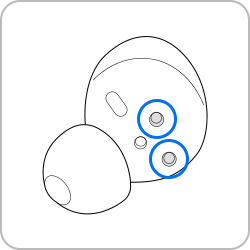
Attenzione:
- Non utilizzare nessun detergente per pulire le tue Galaxy Buds o gli auricolari a filo, ma solo dell'acqua pulita.
- Non utilizzare oggetti appuntiti e non esercitare forza eccessiva durante la rimozione dei residui. Il foro del microfono l'altoparlante e il condotto dell'aria potrebbero essere danneggiati.
- Usa un panno morbido e asciutto per pulire gli auricolari dopo l'uso.
- Tieni gli auricolari al riparo dall'umidità. Evita che il liquido entri in contatto o entri negli auricolari.
- Pulisci regolarmente gli auricolari per evitare che cerume o detriti si accumulino nell'altoparlante e nel condotto dell'aria.
Il volume potrebbe abbassarsi a seconda delle impostazioni del dispositivo connesso. Per evitare ciò, regolare adeguatamente l'audio del dispositivo collegato agendo sia sulle impostazioni del volume che su quelle dell'audio.
Assicurati che l'app Galaxy Wearable installata sul dispositivo mobile, il software del dispositivo mobile e il software delle Galaxy Buds siano tutti aggiornati alla versione più recente. Per garantire la migliore esperienza, consigliamo di aggiornare ogni componente software, inclusa l'app Galaxy Wearable, alla versione più recente.
Per aggiornare il software delle Galaxy Buds, segui i passaggi:
1. Avvia l'app Galaxy Wearable sul telefono e clicca Impostazioni auricolari.

2. Clicca Aggiornamento software auricolari.

3. Se è presente un aggiornamento disponibile, installalo.

Attenzione:
- Gli elementi forniti con Galaxy Buds, gli accessori disponibili e le relative immagini possono variare a seconda della regione.
- Gli articoli in dotazione sono progettati solo per Galaxy Buds e potrebbero non essere compatibili con altri dispositivi.
- L'aspetto e le specifiche sono soggetti a modifiche senza preavviso.
- È possibile acquistare accessori aggiuntivi dal sito Web Samsung. Assicurati che siano compatibili con il tuo modello prima dell'acquisto.
- Utilizza solo accessori approvati da Samsung. L'utilizzo di accessori non certificati può causare problemi di prestazioni e malfunzionamenti non coperti dalla garanzia.
- La disponibilità di tutti gli accessori è soggetta a modifiche che dipendono interamente dalle aziende produttrici. Per ulteriori informazioni sugli accessori disponibili, fai riferimento al sito Web Samsung.
Grazie per il tuo feedback
Ti preghiamo di rispondere a tutte le domande.
* Per informazioni su come raccogliamo e utilizziamo i tuoi dati, consulta la nostra Informativa Privacy .












